iPhone上的计算器应该大多数用户都使用过,可苹果自带的计算器App还隐藏了几个小技巧大家都知道吗?下面就将这几个隐藏的小技巧分享给大家。

1. 滑动快速删除数字
要是在iPhone计算机输入过程,不小心打错数字,不用按下「C」整个重新输入,只要在数字列上通过手势向左或向右滑动,就可以删除最后一个数字。
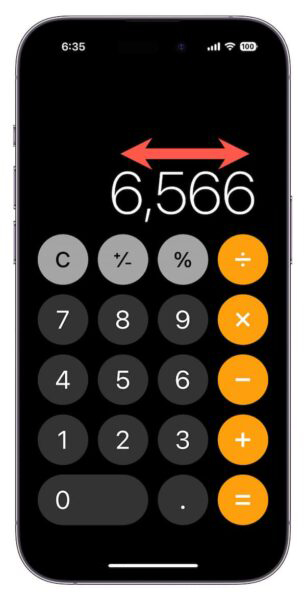
2. 显示工程计算机模式
预设 iPhone 计算机会采用简易计算模式,要是想要叫出工程计算机模式(科学计算机),可以通过 iPhone 「控制中心」锁定画面功能关闭后,直接将手机转成横向,就能够改为工程模式,里面就可以使用平方根、对数、叁角函数等工程数学功能。
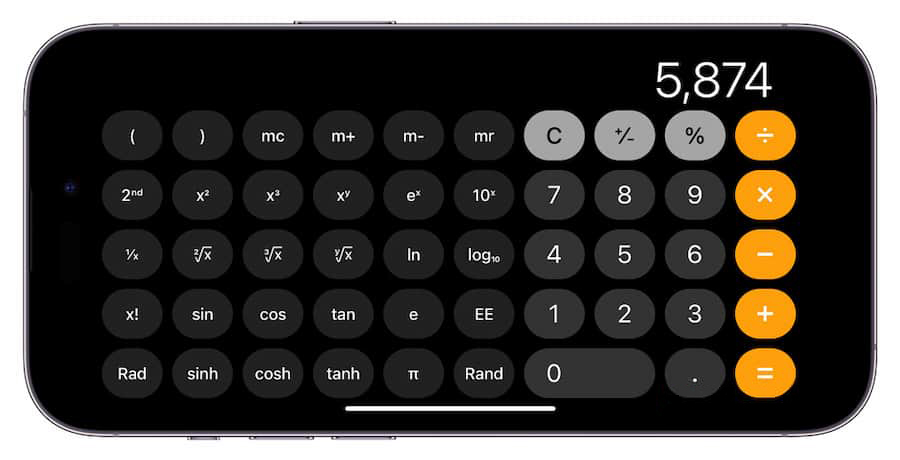
3. 快速复制计算机结果
要是想要复制 iPhone 计算机结果,只要长桉数字列的数字,并且选择「拷贝」就能复制,好处是可以再通过第二组计算进行加减乘除,只要点一下画面就能够贴上。
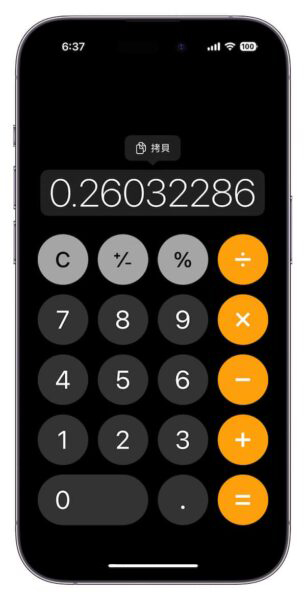
4. 复制上一次计算结果
要是在计算过程,临时需要开启其他应用,回来要处理刚纪录的帐,结果不小心忘记刚算的结果,其实可以通过 iPhone 右上角往下拉出控制中心,压住「计算机」图示不放,就能看见「拷贝上一次的结果」选项,里面会显示前次计算出来的结果数值。
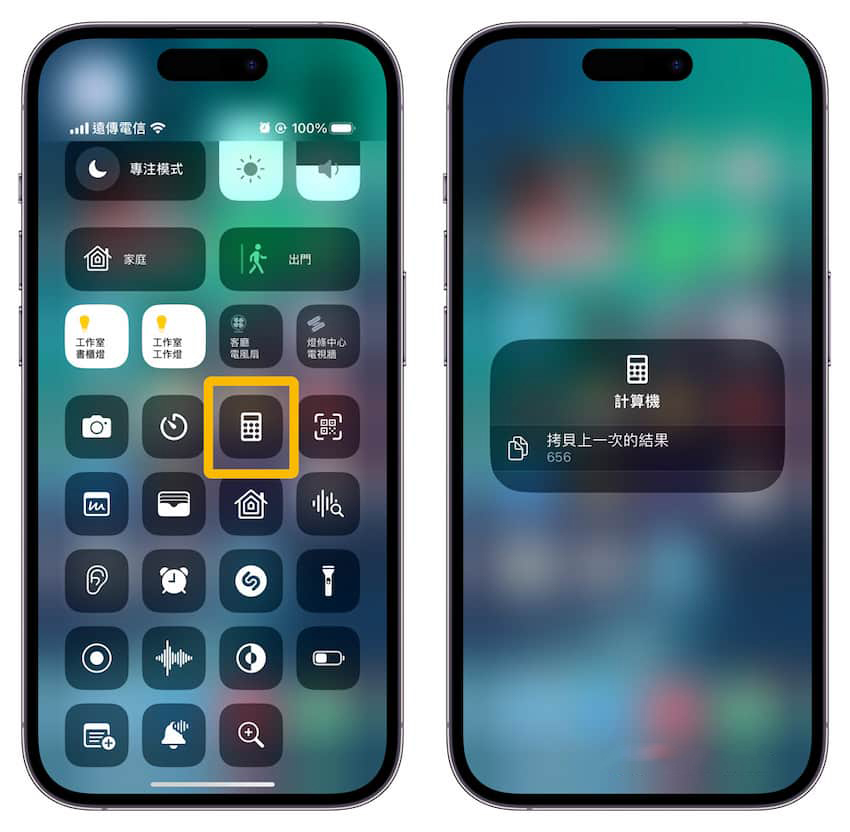
5. 利用 Siri 快速计算
要是刚好很忙没时间打开计算机 App 情况下,也可以依赖 Siri 替我们算数,可以直接说「嘿 Siri ~8×100÷2等于多少?」,马上就能看见答案。

6. 用 Siri 快速换算打折价格
小资族或对于买东西都要精打细算的你这方法一定要会,像是网络或实体店面都会不定时推出打折优惠活动,像是500元鞋子打九五折价格多少?可以直接拿起 iPhone 直接说「嘿 Siri ~500打九五折多少?」,Siri 马上就能计算出打折后价格,就可以比价看看是否有比较便宜。
7. 启用计算机语音计算功能
要是家人视力不太好,会有老花眼问题,也可以打开计算机语音功能,通过底下功能打开朗读设定:
打开 iPhone 「设置」
选择「辅助功能」
点选「朗读内容」
开启「朗读所选项」
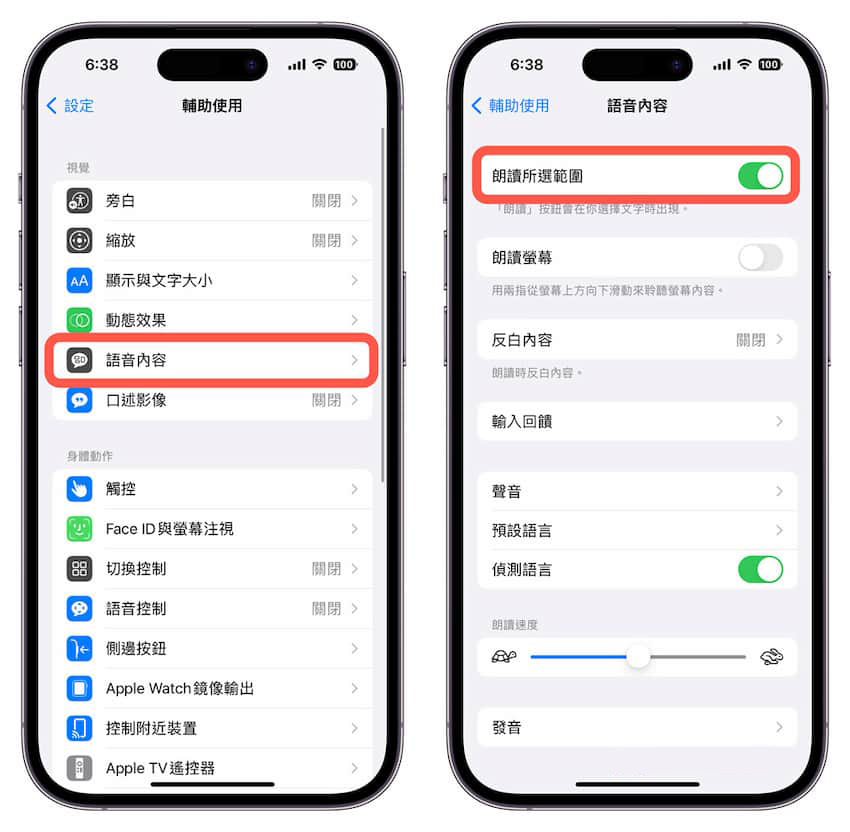
就可以在通过 iPhone 计算机算出结果后,直接长按「数字」不放就能点选「朗读」功能,通过语音念出来。
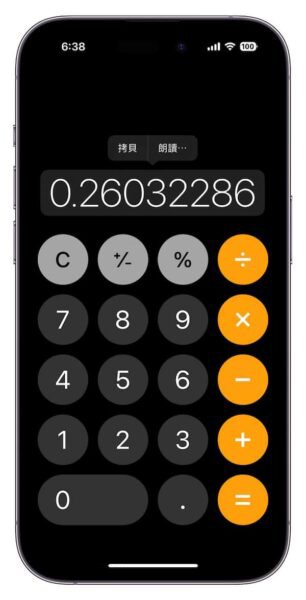
功能总结
关于iPhone 计算机实用技巧你都学会了吗?基本只要了解这些招式后,大致就能摸熟 iOS 自带计算机功能,这样算起数来是不是更快更顺手了呢~?



